

By Adela D. Louie, Son Güncelleme: 6/12/2023
Bilmiyor iCloud'dan eski resimler nasıl alınır? Okumaya devam et. Bu gönderi size 3 kolay yol sunar iCloud'dan fotoğrafları geri yükle.
iCloud, tüm kullanıcılarının verilerini iOS cihazlarından depolaması için yapılmış bir Apple özelliğidir. Fotoğraflarınızı, videolarınızı, belgelerinizi, uygulamalarınızı, müziğinizi ve diğer önemli öğelerinizi iOS cihazınızdan saklayabilir. Ayrıca fotoğraflarınızı, takviminizi, konumunuzu ve daha fazlasını paylaşmanıza da izin verebilir. iCloud'u kullanarak tüm bunları aileniz ve arkadaşlarınızla paylaşabileceksiniz.
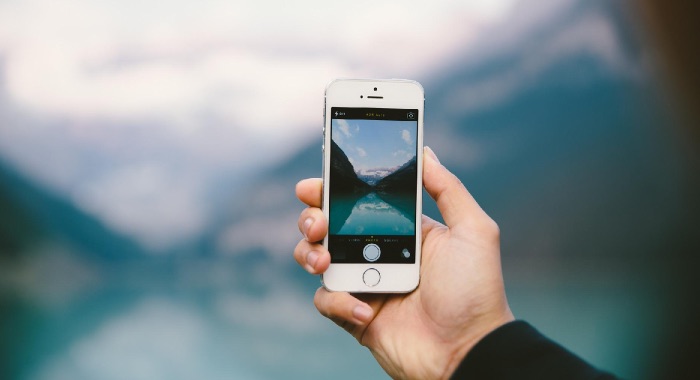
iOS cihazlar için birkaç yıllık kodlama yazılımından sonra, herkes için güçlü ve kullanışlı bir araç oluşturduk.
İşte size bir ipucu: İndir FoneDog iOS Veri Yedekleme ve Geri Yükleme eski fotoğraflarınızı iCloud'dan kolay ve hızlı bir şekilde almak için. Hepsini kendiniz almak istiyorsanız, aşağıda nasıl yapılacağına dair harika fikirler de topladık.
iOS Veri Yedekleme ve Geri Yükleme Tüm iOS cihazını bilgisayarınıza yedeklemek için tek bir tıklama. Yedeklemeden bir cihaza herhangi bir öğeyi önizlemeye ve geri yüklemeye izin verin. Yedeklemekten istediğinizi bilgisayarınıza aktarın. Geri yükleme sırasında cihazlarda veri kaybı olmaz. iPhone Geri Yükleme Verilerinizin Üzerine Yazmayacak Bedava indir Bedava indir
Bölüm 1. iCloud Nasıl Çalışır?Bölüm 2. iCloud'dan Eski Fotoğraflar Nasıl Alınır?Bölüm 3. Yıllar Eski Fotoğraflar iCloud'dan Güvenilir Bir Şekilde Nasıl Alınır?Video Rehberi: Eski Resimleri iCloud Yedekleme Dosyasından Nasıl Çıkarırım?Bölüm 4. Sonuç
İCloud'unuzu iOS cihazınıza kurduktan sonra, ona diğer iOS cihazınızdan da erişebilirsiniz. Tek yapmanız gereken Apple kimliğinizi ve şifrenizi girmek. Bunu yaptığınızda, iCloud'unuzu kaydettiğiniz cihazlarınızdan birinde yaptığınız değişiklikler diğer cihazlarda görünecektir.
Bazı insanlar ister iCloud'dan iPhone'a fotoğraf alın. Eski fotoğrafları almak için önce web'e, ardından da şu adresteki web sitesine giderek iCloud'unuza erişebilirsiniz: iCloud.com. Bunun ayrıca iOS ve Mac Uygulamalarınız için Posta, Takvim ve Hatırlatıcılar gibi bir web sürümü vardır.
İCloud'a kaydolduğunuzda, 5 GB'lık bir depolama alanı elde edebileceksiniz. Bunu Mail, Yedekleme, iCloud Fotoğraf Kitaplığı ve iCloud Drive'ınız için kullanabilirsiniz. Daha fazla depolamaya ihtiyacınız varsa, daha fazla yararlanabilirsiniz.
50 GB - 0.99 ABD doları
200 GB - 2.99 ABD doları
1T - 9.99 $
Bu, aylık bir iCloud aboneliğidir; bu nedenle, verilerinizden daha fazla yararlanacaksanız, ek iCloud saklama koşulları ve ücretlerini anladığınızdan emin olun.
Daha önce söylendiği gibi, iCloud tüm önemli verilerinizi iOS cihazınızdan saklayabilir. iCloud'un saklayabileceği şeylerden biri fotoğraflarınızdır. iOS aygıtınızı iCloud'unuzla eşitledikten sonra, bunları otomatik olarak iCloud'unuza yedekler, böylece iOS aygıtınızdaki bir resmi silmek isterseniz, onları kaybetme endişesi duymadan yapabilirsiniz.
Ancak, isteyeceğiniz veya ihtiyaç duyacağınız bir zaman gelecek. iCloud'unuzdan eski fotoğraflarınızı geri alın. Ancak aklınızdaki soru, bunu nasıl yapacağınızdır. Merak ettiğiniz sorulardan biri bu ise bu makale tam size göre.
Fotoğrafları iCloud'dan geri yüklemek için, yapabilmeniz için yapabileceğiniz bazı ipuçları eski fotoğraflarınızı iCloud yedekleme dosyanızdan geri alın.
Bilgisayarınızı kullanarak bile herhangi bir aygıtınızdan iCloud web sitenize erişerek fotoğraflarınızı iCloud'unuzdan kolayca alabilirsiniz.
Bunu nasıl yapabileceğiniz aşağıda açıklanmıştır.
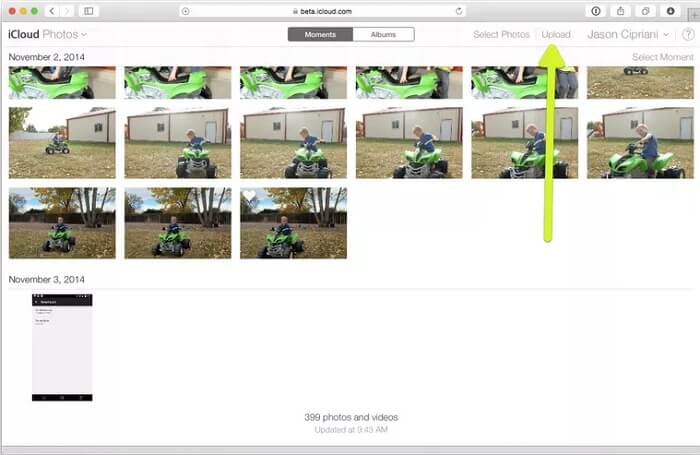
Web sitesini kullanmanın yanı sıra iCloud yedeklemenizden eski fotoğraflarınızı nasıl alabileceğinizin bir başka yolu da iCloud yedeklemenizi iPhone cihazınıza veya sahip olduğunuz herhangi bir iOS cihazınıza geri yüklemektir. Bu ipucunu yapmak en etkili yollardan biridir. Ancak, aynı zamanda bir dezavantajı vardır.
Dezavantajı: iOS aygıtınızda bir geri yükleme gerçekleştirmeden önce, iOS aygıtınızın tüm içeriğini ve Ayarlarını da silmeniz gerekir.
Yukarıda belirtilenlerin yanı sıra, eski fotoğraflarınızı iCloud yedekleme dosyanızdan geri almanın etkili ve güvenilir bir yolu daha var. Bu yöntem size yukarıda sayılanlardan daha fazla avantaj sağlayacaktır. Bu, şunu kullanarak FoneDog Araç Takımı – iOS Veri Yedekleme ve Geri Yükleme.
FoneDog'un yazılımı test etmenize izin vermek için 30 günlük ücretsiz deneme sürümü olduğundan, ücretsiz olarak da deneyebilirsiniz.
FoneDog Araç Seti ile iCloud'dan Eski Fotoğraflar Nasıl Alınır - iOS Veri Yedekleme ve Geri Yükleme? Şimdi, iCloud'unuzu kullanarak eski fotoğraflarınızın yedeğine sahip olduğunuzdan, şimdi yapmanız gereken ana şey onları iOS cihazınıza geri almak. Bu işleme geri yükleme işlemi denir. Yine, verilerinizi kaybetme konusunda endişelenmenize gerek yok.
Aşağıdaki kılavuzu izleyin.
Tabii ki yapmanız gereken ilk şey yazılımı resmi web sitemizden indirmek. Bundan sonra, devam edin ve Mac'inize veya Windows PC'nize yükleyin.
Devam edin ve programı başarıyla yükledikten sonra PC'nizde başlatın. Ardından, programın ana sayfasında iOS Veri Yedekleme ve Geri Yükleme'yi seçin. Bunu seçtikten sonra devam edin ve tıklayın iOS Veri Geri Yükleme.

Bundan sonra, FoneDog Araç Takımı - iOS Veri Yedekleme ve Geri Yükleme size yedekleme dosyasının bir listesini gösterebilecektir. Verilen listeden eski fotoğraflarınızı almak istediğiniz yedekleme dosyasını seçin. Yedekleme dosyasını seçtikten sonra, Şimdi Görüntüle düğmesine basın.

Şimdi Görüntüle düğmesine tıkladığınızda, FoneDog Araç Takımı – iOS Veri Yedekleme ve Geri Yükleme, yedekleme dosyanızı taramaya başlayacaktır. Bu, programın daha önce seçtiğiniz yedekleme dosyasındaki tüm verileri çıkarabilmesi için yapılır.

FoneDog Araç Takımı - iOS Veri Yedekleme ve Geri Yükleme, yedekleme dosyanızı taramayı tamamladığında, kurtarmanız için desteklediği tüm verileri size gösterecektir. Kategorileri ekranınızın sol tarafında göreceksiniz. Oradan Medya altındaki dosyaları seçin.
Eski fotoğraflarınızı iOS cihazınıza geri yüklemek istiyorsanız, iDevice'e Geri Yükle seçeneğini seçebilirsiniz. Fotoğraflarınızı Mac veya Windows bilgisayarınıza geri yüklemek istiyorsanız, PC'ye Geri Yükle seçeneğini de seçebilirsiniz.

Yani, o! İstediğiniz tüm fotoğrafları iCloud yedekleme dosyanızdan zaten geri yüklediniz.
İnsanlar ayrıca okurKılavuz: Yedekleme Olmadan iPhone'daki Kayıp Fotoğrafları Seçerek KurtarınNoel Anıları Nasıl Kurtarılır: Videolar ve Fotoğraflar
Evet! aşağıda gösterilen videoyu izleyerek yapabilirsiniz. Bu, eski fotoğrafları iCloud yedekleme dosyalarından geri yüklemenize yardımcı olacak FoneDog Toolkit - iOS Veri Yedekleme ve Geri Yükleme adlı harika bir programın yardımıyla yapılır.
FoneDog Araç Takımı - iOS Veri Yedekleme ve Geri Yükleme'yi kullanmak gerçekten bu kadar kolay. Den başka fotoğraflarınızı geri yükleme, ayrıca yedekleme dosyanızdan diğer verileri de geri yükleyebilirsiniz. Mesajlarınızı, kişilerinizi, WhatsApp'ınızı, sesli postanızı, arama geçmişinizi, takviminizi ve daha fazlasını geri yükleyebilirsiniz. Ayrıca, verilerinizi herhangi bir iOS cihazınızdan yedeklemek için bu programı kullanabilirsiniz.
Bu daha uygundur çünkü depolama alanının bitmesi konusunda endişelenmenize gerek yoktur. Ayrıca, her ay yedeklemeniz için depolama alanı eklemek için aylık abonelik konusunda da endişelenmenize gerek yok. FoneDog Araç Takımı – iOS Veri Yedekleme ve Geri Yükleme %100 güvenlidir ve kullanımı çok kolaydır. Devam edin ve programı indirin ve sizi temin ederim ki şimdiye kadarki en iyi deneyime sahip olacaksınız.
Hinterlassen Sie einen Kommentar
Yorumlamak
iOS Veri Yedekleme ve Geri Yükleme
FoneDog iOS Veri Yedekleme ve Restore - Verileri PC'e yedekliyor ve seçimli olarak verileri yedeklemekten iOS aygıtlara geri veriyor.
Ücretsiz deneme Ücretsiz denemePopüler makaleler
/
BİLGİLENDİRİCİLANGWEILIG
/
basitKOMPLİZİERT
Vielen Dank! Merhaba, Sie die Wahl:
Excellent
Değerlendirme: 4.5 / 5 (dayalı 107 yorumlar)